функции, режимы работы и элементы
В статье рассказывается:
- Общая характеристика базы данных Access
- Функции и режимы работы Access
- Элементы базы данных Access
- Типы данных в Microsoft Access
- Создание базы данных в MS Access
-
Пройди тест и узнай, какая сфера тебе подходит:
айти, дизайн или маркетинг.Бесплатно от Geekbrains
Создание базы данных Access и дальнейшая работа с ней под силу даже не слишком опытному пользователю. Инструмент предоставляет массу возможностей, объединяя реляционный Microsoft Jet Database Engine с графическим интерфейсом пользователя и средствами разработки программного обеспечения.
Хотя, конечно, некоторые общие знания, чтобы управлять системой Access, иметь необходимо. То есть предварительно следует изучить характеристики данной СУБД, ознакомиться с ее функционалом, получить представление о режимах работы и существующем наборе компонентов.
Общая характеристика базы данных Access
Чтобы глубже ознакомиться с возможностями реляционной системы, которая входит в пакет Microsoft Office, следует разобраться с таким понятием, как база данных Access. Напомним, что набор информации, включающей структурированные по установленным правилам данные, который характеризуется особыми правилами описания и хранения, а также является независимым от программных приложений, называют базой данных (БД).
Общая характеристика базы данных AccessСамой популярной моделью представления упорядоченной информации является реляционная система. Ее название происходит от прилагательного relational (относительный). Это связано с тем, что отдельная запись в БД включает сведения, касающиеся только одного объекта.
При этом появляется возможность для работы с данными, которые принадлежат различным объектам, как единым целым, базирующимся на значениях, связанных друг с другом. Особенность реляционных систем управления информационными базами состоит в том, что весь массив обрабатываемых данных представлен в табличной форме.
На сегодняшний день система Access является одной из самых распространенных моделей управления БД в семействе продуктов корпорации Microsoft Office. Её может освоить не только опытный пользователь, но и новичок. В Microsoft Access база данных – это система, состоящая из элементов (например, таблицы, формы, запросы), выполняющих конкретно поставленную задачу. Сам термин «access» означает «доступ» (если перевести в электронном словаре).
Access – это современная прикладная программа Windows, позволяющая использовать все возможности DDE (Dynamic Data Exchange) — динамический обмен данными и OLE (Object Linking and Embedding) — связь и внесение объектов.
DDE позволяет обеспечивать обмен данными между MS Access и любым приложением от Windows. OLE также способен как устанавливать связь с объектами других прикладных программ, так и внедрять определённый объект в БД Access. Примером таких объектов могут быть электронные таблицы, диаграммы, рисунки, или документы из других приложений Windows.
Access способен работать с огромным количеством различных форматов данных. При этом, импорт/экспорт данных производится из электронных таблиц и текстовых файлов. Система способна заниматься непосредственной обработкой файлов FoxPro, Paradox, dBase III, dBase IV, и т.д.
Для работы с элементами СУБД Access использует процессор баз данных Microsoft Jet. Конструктор форм предназначен для объектов доступа и используется, как средство быстрого построения интерфейса. Конструктор отчётов обеспечивает вывод соответствующих документов. Чтобы автоматизировать рутинные операции можно воспользоваться функциями макрокоманд.
Система ориентирована на конечного пользователя. В работе Access используется язык программирования Visual Basic for Application. Он может создавать массивы, собственные типы данных, вести контроль работы прикладных программ.
Функции и режимы работы Access
Access обладает такими важными функциями, как:
- Определение данных, то есть анализ структуры, типа и установление связей.

- Обработка данных, которая включает поиск, сортировку, фильтрацию, вычисление. Также эта функция объединяет данные с иной информацией, связанной с ними.
- Управление данными. Необходимо только прописать разрешение на использование информации (кому именно разрешено). Помимо перечисленного эта функция поможет определить правила совместного пользования данных.
В системе Access есть широкий набор инструментов для того, чтобы задать типа данных — электронные таблицы, числовые значения, денежные эквиваленты, документы, текст, даты, время, рисунки, звук. Можно задавать и разные форматы хранения информации (размер длины строки, точность представления числовых данных и даты времени) и представлять эти данные при выводе на печать или экран.
Существует 3 режима работы базы данных Access:
- Режим запуска, который позволяет осуществлять сжатие и восстановление базы данных без необходимости в её открытии.
- Режим конструктора, где есть возможности для создания и модификации структуры таблиц и запросов, создания форм для отображения и редактирования данных и подготовки отчётов перед печатью.

- Режим выполнения, где в главном окне выводятся окна объектов баз данных.
Элементы базы данных Access
Классическая версия Access состоит из определённого набора объектов. Основными элементами выступают:
- Таблицы
Панель «Таблицы» открывает для редактирования таблицы. Распределение информации происходит по строкам и столбцам. Это обеспечивает значительное упрощение процесса импорта электронной формы в таблицу базы данных. Отличие всего одно – информация структурирована.
Строки называются записями. Они состоят из информационных блоков. Каждая из записей состоит из одного поля. Поля располагаются в соответствии со столбцами. В них могут быть расположены конкретные виды данных (цифровые, текстовые, и т.п.).
Описание записей и полей таблицы базы данных Access производится при помощи визуализации стандартного стиля каталога карточек библиотеки. Каждая из карточек соответствует записи в базе данных. Определённый информационный фрагмент на отдельно взятой карточке соответствует полю в базе данных.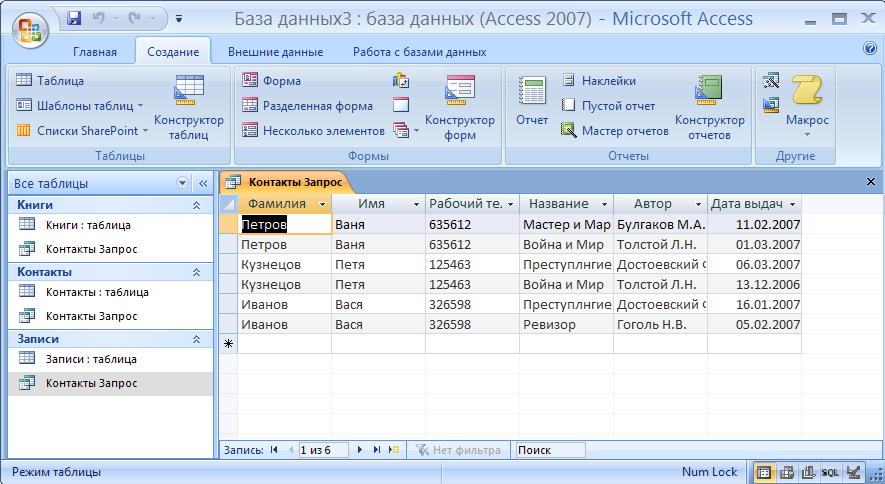
Топ-30 самых востребованных и высокооплачиваемых профессий 2023
Поможет разобраться в актуальной ситуации на рынке труда
Подборка 50+ ресурсов об IT-сфере
Только лучшие телеграм-каналы, каналы Youtube, подкасты, форумы и многое другое для того, чтобы узнавать новое про IT
ТОП 50+ сервисов и приложений от Geekbrains
Безопасные и надежные программы для работы в наши дни
pdf 3,7mb
doc 1,7mb
Уже скачали 20838
- Формы
Применение форм для объектов базы данных Access направлено на создание интерфейса пользователя, в который можно заносить и редактировать информацию. Обычно формы состоят из кнопок с командами и иными функциями управления, которые используются для реализации того или иного функционала. При их отсутствии можно собрать БД путём редактирования имеющейся информации в таблицах Access. Таким образом, большинство пользователей используют формы с целью просмотра, ввода и корректировки сведений в таблицах.
- задать данные для конечного отображения в форме;
- открыть другие формы и отчёты;
- выполнить другие задачи, например, работать с «Формой клиента».
Формы базы данных Access позволяют обеспечить контроль взаимодействия пользователей с данными. Например, есть возможность создать форму, которая отображает определённые поля и выполняет конкретное число операций. Это, в свою очередь, даёт гарантию защиты и правильность при вводе данных.
- Отчеты
Такая кнопка предназначается для форматирования, сведений и представления информации. В большинстве случаев в отчёте представлен ответ на заданный вопрос пользователя. Отчёты необходимо форматировать для отображения информации в максимально читабельном виде. Пользователь имеет право формировать отчёт в удобное время, в котором будет представлена действующая информация базы данных. В основном отчёты форматируют для конечной печати, представления на экране, экспорта в определённые программы или размещения в сообщении электронного вида.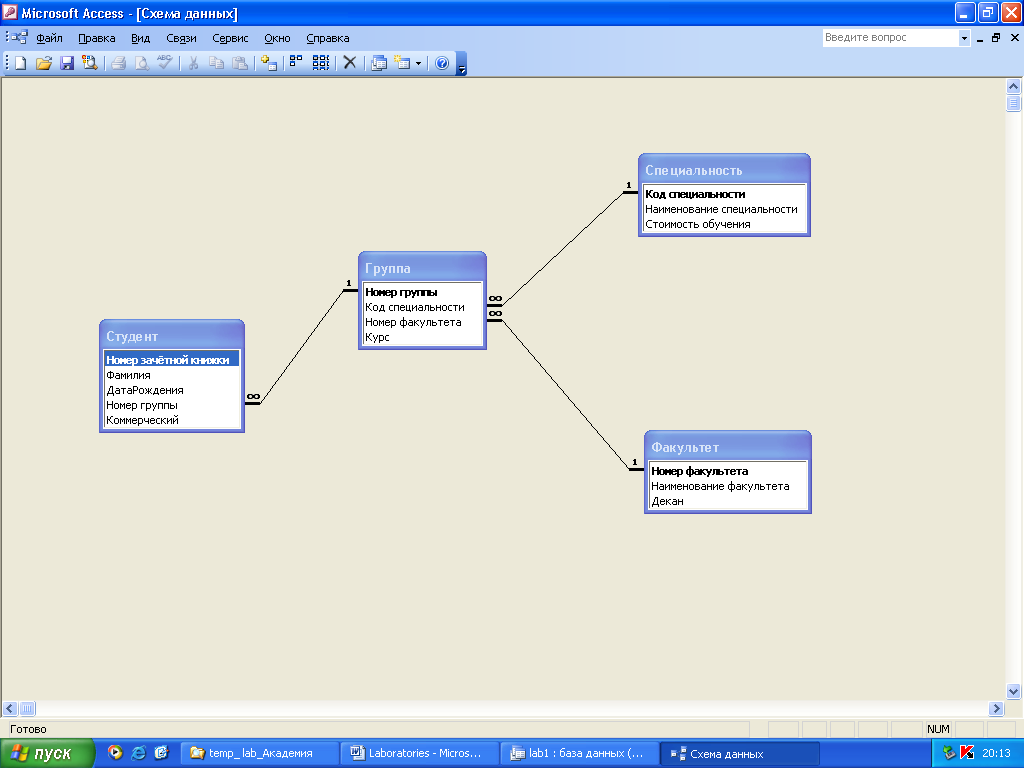
- Запросы
Запросы в базе данных Access необходимы для реализации многих функций. Главная опция – это поиск информации в той или иной таблице. Если необходимые сведения располагаются в разных таблицах, их можно просмотреть в одной (при помощи запроса). Запросы могут позволить пользователю производить фильтрацию данных путём определения критериев поиска для отображения только нужных сведений.
С помощью функции «обновляемых» запросов можно заниматься редактированием данных, найденных в основных таблицах. При этом правки появляются как в таблице запроса, так и в основных таблицах.
Существует 2 вида запросов – запросы на выборки и запросы на выполнение действий. Запрос на выборки выполняет функцию извлечения данных, чтобы преобразовать их в нужный для дальнейшего использования вид.
В данном случае результаты запроса могут быть выведены на экран, печать или перемещены в буфер обмена. Данные на выходе запроса необходимо применять, как источник записей для формы. Функция запроса на изменение – выполнение задач с информацией. С ними удобно создавать новые таблицы, делать пополнение сведений существующих таблиц, удалять или обновлять данные.
Функция запроса на изменение – выполнение задач с информацией. С ними удобно создавать новые таблицы, делать пополнение сведений существующих таблиц, удалять или обновлять данные.
Только до 18.05
Скачай подборку тестов, чтобы определить свои самые конкурентные скиллы
Список документов:
Тест на определение компетенций
Чек-лист «Как избежать обмана при трудоустройстве»
Инструкция по выходу из выгорания
Чтобы получить файл, укажите e-mail:
Подтвердите, что вы не робот,
указав номер телефона:
Уже скачали 7503
- Макросы
Это аналог упрощённого языка программирования. При помощи макросов можно повысить уровень функциональности базы данных. Например, если добавить макрос к командной кнопке, он сможет запускаться при каждом нажатии на данную кнопку.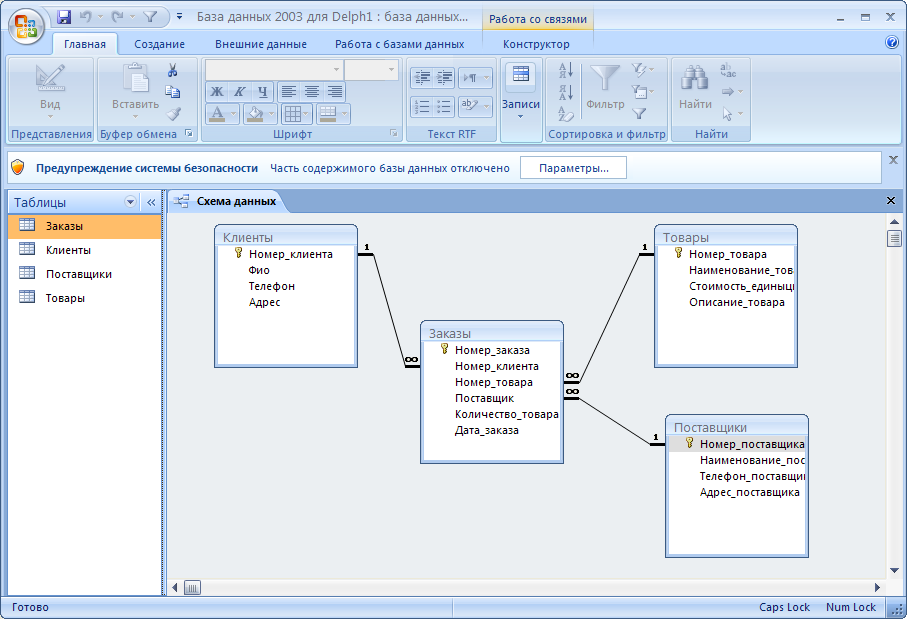
Макросы дают возможность для автоматизации многих операционных процессов, которые ранее выполнялись в ручном режиме. Такая функция может существенно сэкономить время при работе с программой.
- Модули
Элементы в таком виде предназначены для того, чтобы повысить уровень функциональности баз данных. Создание модулей происходит на языке Visual Basic для приложений (VBA). Модули представляют собой набор инструкций, описаний, процедур. Есть стандартные элементы и модули класса.
В последнем случае у них имеется не только связь с конкретными формами или отчётами, но и содержание процедур по работе с ними. У стандартных модулей имеются общие процедуры, несвязанные с определёнными объектами. Список стандартных модулей представлен в перечне «Модули в области навигации».
Типы данных в Microsoft Access
Таблицы баз данных дают возможность для работы с различными типами данных. Система баз данных Access предназначается для таких типов данных, как:
Система баз данных Access предназначается для таких типов данных, как:
- Текстовый. Может быть использован для хранения стандартного текста с ограничением 255 символов в размере. Текст или числа не предназначаются для расчётов.
- Числовой. Используют для хранения действительных чисел. Здесь есть огромное число подтипов, выбор которых определяет точность вычислений.
- Поле Мемо – специальный тип данных, предназначенный для хранения текстов объёмом до 65 535 символов. В поле хранится именно указатель на место базы данных, где хранится непосредственно текст. Поле данного типа не может быть ключевым или проиндексированным. Предусмотрены длинный текст или комбинация текста и числовых значений.
- Дата/время. Предназначен для хранения дат календаря и настоящего времени в специальном фиксированном формате.
- Денежный. Необходим для хранения денежных сумм. В него включены денежные значения и числовые сведения, используемые при математических расчётах.

- Счётчик, в форме специального типа данных для оригинальных натуральных чисел, неповторяющихся в поле и обладающих автоматическим наращиванием. Функция заключается в порядковой нумерации записей.
- Логический. Нужен для хранения логических данные и полей, которые содержат одно из 2-х возможных значений (могут принимать только 2 значения, например: «Да» или «Нет»).
- Гиперссылка в форме специального поля, в котором хранятся адреса URL web-данных в сети интернет. При нажатии на ссылку, в автоматическом режиме запустится браузер и будет воспроизведён объект в его окне.
- Мастер подстановок. Не представляет собой специальный тип данных. Можно автоматизировать настройки таким образом, чтобы не вводить информацию в ручном режиме. Сведения в таком случае можно выбрать из раскрывающегося списка.
- Поле объекта OLE предназначается для включения изображения, звукозаписи и других типов данных. Такое поле не является ключевым или проиндексированным.

Создание базы данных в MS Access
Формировать базу данных программы Access можно, используя шаблоны, представленные в самом приложении. Кроме того, их можно найти на портале у разработчиков.
Создание базы данных в MS AccessКонечно, существует вероятность, что доступные шаблоны не смогут полностью удовлетворить ваши потребности, но, опыт формирования БД на их основе будет полезен с точки зрения знакомства со структурой таких баз, их компонентами и возможностями применения. Далее мы продемонстрируем, как выглядит процесс формирования.
Для создания баз данных необходимо запустить Microsoft Access. После этого нужно нажать кнопку Office и использовать команду «Создать». Программа по умолчанию предложит имя БД. Затем, чтобы выбрать место, куда сохранится база данных нужно открыть каталог, а после выбора нажимаем «Создать».
Есть и другой вариант, связанный с использованием шаблонов. Для этого необходимо выбрать в группе соответствующей категории локальные шаблоны, после чего откроется перечень доступных форм. Это будет список задач, из которого мы выбираем ту, которая больше всего соответствует нашим целям. К примеру, возьмем шаблон «Учащиеся». Как и в первом случае программа предложит имя БД. Нужно определиться с каталогом, в который будет сохранена база и кликнуть «Создать».
Это будет список задач, из которого мы выбираем ту, которая больше всего соответствует нашим целям. К примеру, возьмем шаблон «Учащиеся». Как и в первом случае программа предложит имя БД. Нужно определиться с каталогом, в который будет сохранена база и кликнуть «Создать».
Теперь у нас есть, пока еще, пустая база данных, включающая готовые шаблоны разных ее составляющих. Так как в БД могут содержаться исключительно активные компоненты, кликаем «Параметры»-> Включить активное содержимое (затем это содержимое может быть включено в базу данных).
Для отображения всех элементов нужно нажать на области переходов, после чего мы увидим все виды объектов, содержащиеся в базе данных Access. Будут отображены таблицы, формы, запросы и отчеты.
Мы можем вносить данные в таблицы или в соответствующие им формы. В ходе изучения окна программы Microsoft Access можно обнаружить большое количество уже знакомых нам компонентов интерфейса. Здесь есть панель Office, кнопка быстрого доступа и т. д. Но, среди известных элементов есть и совершенно новый, который называется «область переходов». Здесь отображается весь перечень элементов БД.
д. Но, среди известных элементов есть и совершенно новый, который называется «область переходов». Здесь отображается весь перечень элементов БД.
Все эти элементы мы подробно рассмотрели в предыдущих разделах этого материала. При этом, обращаем ваше внимание, что все объекты БД Access могут храниться в едином файле с расширением.
Подытожим информацию, представленную в этой статье. С точки зрения обычного пользователя система управления базами данных Access в плане использования предполагает перечень несложных операций: формирование БД с выбором типов информации, ввод/вывод последней по запросу, создание отчета по доступу в виде презентации. При достаточно широком наборе возможностей система Access от Майкрософт отличается простотой, и работа с ней не вызывает каких-либо проблем.
Продвижение блога — Генератор продаж
Рейтинг:
4. 67
67
( голосов 3 )
Поделиться статьей
Приложения для создания баз данных. Основные понятия 9 класс онлайн-подготовка на Ростелеком Лицей
Тема: Технологии поиска и хранения информации
Урок: Приложения для создания баз данных. Основные понятия
1. Знакомство с Microsoft Access
В пакет программ Microsoft Office входит программа Microsoft Access (рис. 1). Это средство для создания баз данных, для хранения, обработки и быстрого доступа к нужной информации.
Само название access, если мы заглянем в электронный словарь, означает доступ. Кстати говоря, электронный словарь также является базой данных, созданной для учебных целей.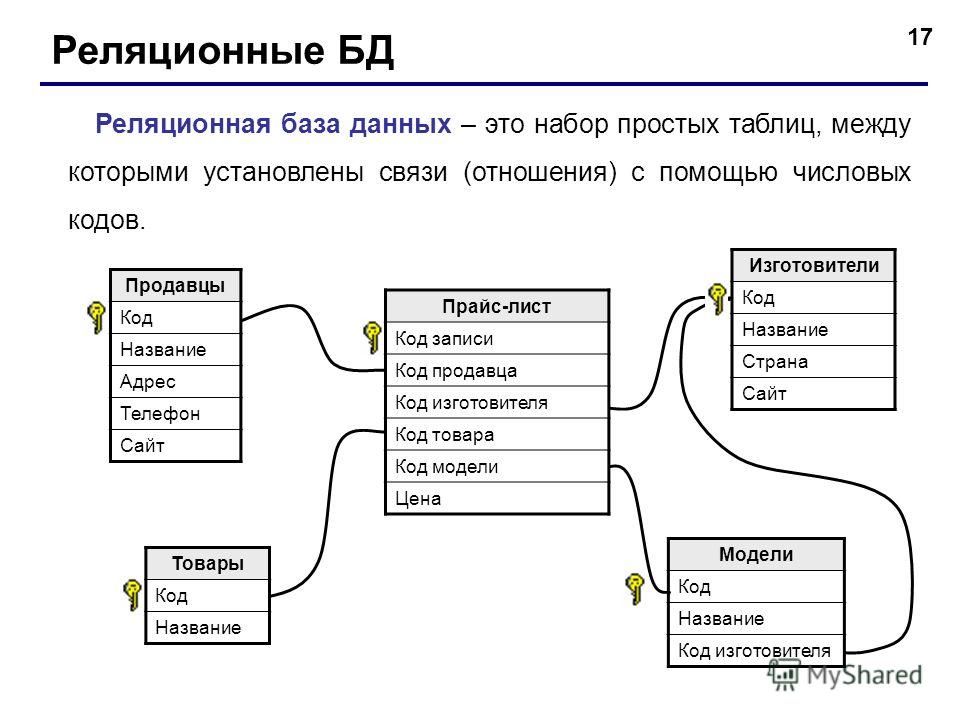
Рис. 1
Работая с различными приложениями Microsoft Office, мы приобрели определенные навыки редактирования, вставки объектов, форматирования документов. Все эти навыки пригодятся нам и для работы с Microsoft Access. Особенно те навыки и знания, которые мы приобрели при работе с программой Microsoft Excel. В частности, работа с таблицами, выбор формата данных.
2. Создание базы данных в MS Access, настройка ее параметров
Создавать базу данных можно на основе тех шаблонов, которые предлагаются в самой программе (рис. 2), либо на основе шаблонов, которые есть на сайте разработчиков (рис. 3).
Рис. 2
Рис. 3
3. Информационные системы, их назначение и сферы применения
Возможно, среди предлагаемых шаблонов не окажется ни одного, который полностью соответствует поставленной вами задаче. Но, тем не менее, попробовать создать базу данных на основе шаблона очень полезно для того, чтобы познакомиться со структурой базы данных, с основными элементами базы и их назначением. Давайте попробуем сделать это.
Давайте попробуем сделать это.
Для того чтобы создать базу данных, после запуска программы Microsoft Access достаточно щелкнуть на кнопку Office и выбрать команду «Создать» (рис. 4).
Нам тут же будет предложено имя по умолчанию, можно открыть каталог и выбрать, куда именно будет сохранена база данных, после чего нажать на кнопку Создать.
Рис. 4
Но можно поступить и по-другому, можно использовать для создания базы шаблоны. В группе категории шаблонов выберем локальные шаблоны (рис. 5). Мы увидим список доступных нам локальных шаблонов. Из этого списка нужно выбрать ту задачу, которая ближе всего к той задаче, которая стоит перед нами. Выберем, например, шаблон Учащиеся (рис. 6). Нам будет предложено имя базы данных по умолчанию, мы можем выбрать каталог, куда сохранить базу, и щелкнуть Создать.
Рис. 5
Рис. 6
Итак, база данных создана, но пока она не содержит никакой информации, а только готовые шаблоны различных элементов базы. Поскольку база данных может содержать активные элементы, щелкнем Параметры->Включить активное содержимое, которое в дальнейшем может быть в базу включено.
Поскольку база данных может содержать активные элементы, щелкнем Параметры->Включить активное содержимое, которое в дальнейшем может быть в базу включено.
4. Основные объекты созданной нами в MS Access базы данных
Для того чтобы увидеть все элементы созданной базы, щелкнем в области переходов (рис. 7), и мы можем отобразить все типы объектов, которые есть в нашей базе (рис. 8). Есть таблицы, есть запросы, есть формы и отчеты.
Данные можно вводить либо в таблицы, либо в соответствующие таблицам формы.
Рис. 7
Рис. 8
Если мы рассмотрим окно программы Microsoft Access (рис. 9), мы увидим много известных нам уже элементов интерфейса. Это и кнопка Office, и панель быстрого доступа, и вкладки на ней, но появилось нечто новое, новый элемент – область переходов (№5 на рис. 9). Именно в этой области мы видим все элементы базы данных, такие как таблицы, формы, запросы, отчеты, макросы.
Рис. 9
9
О том, что представляет собой каждый этот элемент, можно узнать из справочной системы приложения. На следующих уроках мы узнаем о способах создания этих элементов и об их назначении.
Следует отметить, что все объекты базы можно хранить в одном файле с расширением .accsdb (рис. 10).
Рис. 10
5. Работа с таблицами, настройки таблиц и типы данных ее полей
Основной элемент базы данных – это таблица. В ней хранится информация об описываемых в базе данных объектах. Таблица состоит из строк записей и столбцов, которые называются полями.
В таблице описываются однотипные данные, т. е. данные, имеющие общие характеристики. Проектирование базы данных как раз и начинается с выбора описываемых объектов и выделения общих для них характеристик. Названия этих характеристик как раз и будут служить названиями столбцов, т. е. полей.
Пусть мы хотим создать базу данных музея картин Санкт-Петербурга.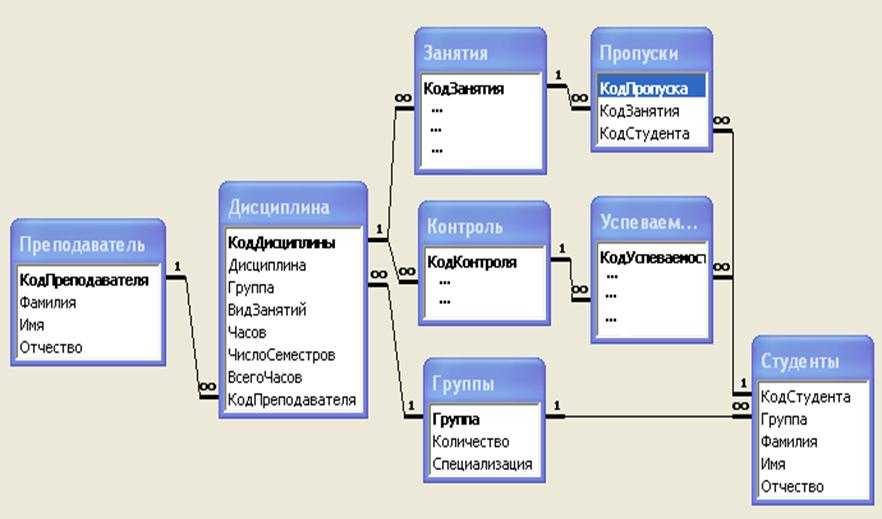 Вся необходимая нам информация есть у нас в текстовом документе, также есть набор иллюстраций. Эти материалы и послужат основой для создаваемой базы данных.
Вся необходимая нам информация есть у нас в текстовом документе, также есть набор иллюстраций. Эти материалы и послужат основой для создаваемой базы данных.
Итак, описываемыми объектами являются музеи, какие же можно выделить общие характеристики? У каждого музея есть название, есть адрес, фотографии здания музея, краткое описание музея, часы работы, адрес сайта, стоимость входного билета и т. д. Вот эти названия как раз и будут служить названиями полей.
Посмотрим, как создать таблицу и внести в нее эти данные. Основным элементом базы данных является таблица, куда записывается информация об описываемых объектах (рис. 11). Она состоит из столбцов полей, в которых отображаются названия характеристик объектов и строк записей, в которых мы записываем значения этих самых полей для каждой записи.
Рис. 11
Для того чтобы создать новую таблицу, достаточно нажать на кнопку Создание (рис. 11) и выбрать Таблица. Можно ввести названия поля (рис.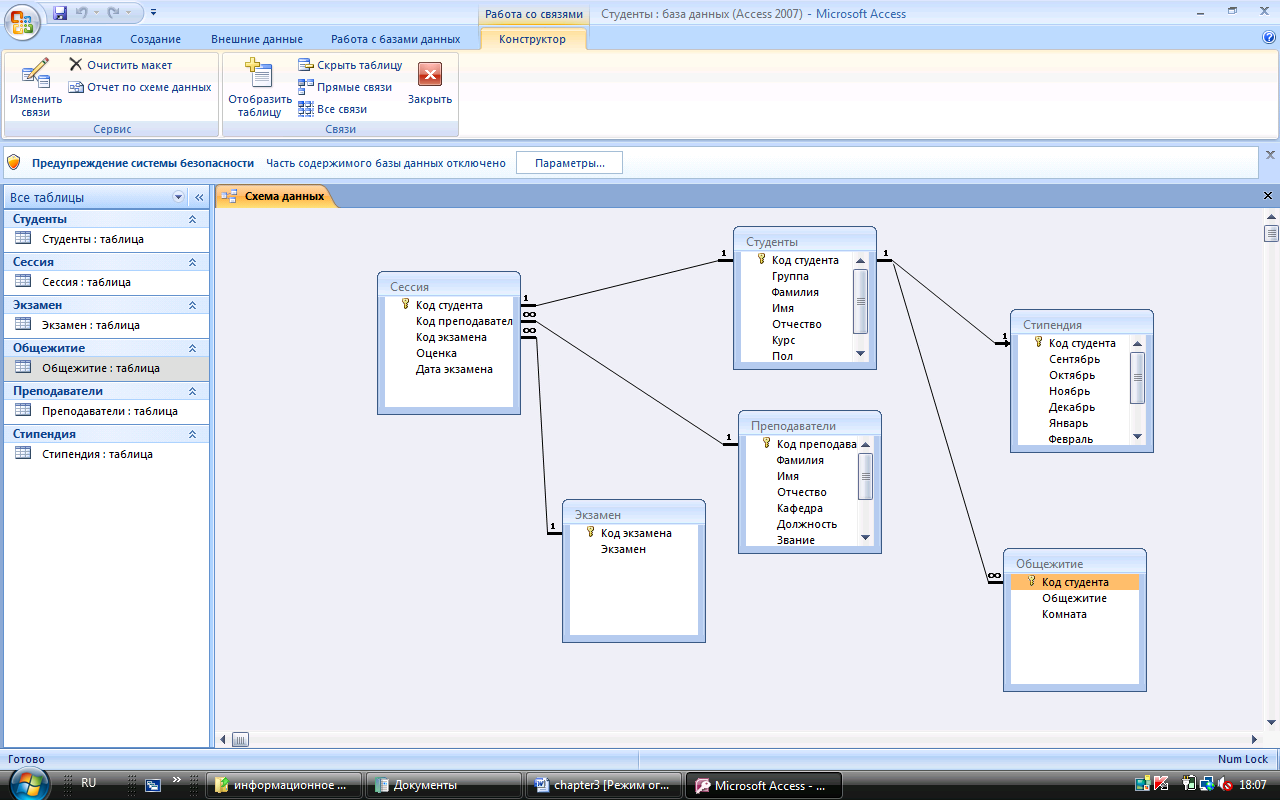 12), ввести значение этого поля, и мы тут же видим, что тут же появляется новый столбец (новое поле) и новая строка (новая запись) для следующей порции данных (рис. 13). Как только мы закончим вводить данные в таблицу, мы ее закрываем, и далее нам предлагается диалоговое окно сохранения (рис. 14) – мы нажимаем Сохранить и далее вводим название этой таблицы.
12), ввести значение этого поля, и мы тут же видим, что тут же появляется новый столбец (новое поле) и новая строка (новая запись) для следующей порции данных (рис. 13). Как только мы закончим вводить данные в таблицу, мы ее закрываем, и далее нам предлагается диалоговое окно сохранения (рис. 14) – мы нажимаем Сохранить и далее вводим название этой таблицы.
Рис. 12
Рис. 13
Рис. 14
В электронной таблице можно вводить данные разных форматов:
Текстовых
Числовых
Но все данные одного поля должны иметь общий формат, определить формат можно в режиме конструктора таблиц для того, чтобы он соответствовал формату вводимых данных. Давайте посмотрим, как это сделать.
Иногда при попытке ввести данные в ячейку мы сталкиваемся с невозможностью это сделать, например, мы скопировали в буфер обмена краткое описание музея. Щелкнем ПКМ на ячейке, куда мы хотим ввести эту информацию, выберем из контекстного меню команду вставить, но вместо того, чтобы получить результат, мы увидим сообщение «Слишком длинный текст для изменения» (рис. 15).
15).
Появление такого сообщения может быть связано с тем, что тип данных не соответствует типу поля. Изменить тип поля можно, перейдя в режим конструктора, выбрав соответствующую кнопку в строке состояния (рис. 16), либо щелкнув ПКМ на вкладке, после чего выбрать режим Конструктор (рис. 16), либо щелкнув в области перехода на название нашей таблицы (рис. 17).
Рис. 15
Рис. 16
Рис. 17
В режиме конструктора мы можем выбрать тип каждого поля. Щелкнем в ячейке, в которой обозначается тип данных, и выберем из контекстного меню требуемый тип данных (рис. 18). В данном случае – это MEMO. Закроем режим конструктора, сохраним изменения и попробуем еще раз ввести данные из буфера. Теперь у нас все получилось (рис. 19), потому что тип данных соответствует типу поля.
Рис. 18
Рис. 19
6. Заключение
Список литературы
- Угринович Н.Д. Информатика-9. – М.: БИНОМ. Лаборатория знаний, 2012.

- Гейн А.Г., Юнерман Н.А. Информатика-9. – М.: Просвещение, 2012.
- Соловьёва Л.Ф. Информатика и ИКТ. Учебник для 9 класса. – СПб.: БХВ-Петербург, 2007.
Дополнительные рекомендованные ссылки на ресурсы сети Интернет
- Знакомство с Access 2007 (Источник).
- Taurion.ru (Источник).
- D-immf.ru (Источник).
Домашнее задание
- Каким способом можно использовать шаблоны баз данных, находящиеся на сайте Microsoft?
- Какое расширение имеют файлы с базами данных MS Access?
- Какие типы данных существуют в MS Access?
- Какой новый элемент управления появляется в MS Access, который отсутствует в MS Word и MS Excel?
http://d-immf.ru
СОЗДАТЬ БАЗУ ДАННЫХ — База знаний MariaDB
Синтаксис
СОЗДАТЬ [ИЛИ ЗАМЕНИТЬ] {БАЗА ДАННЫХ | SCHEMA} [ЕСЛИ НЕ СУЩЕСТВУЕТ] db_name
[создать_спецификация] . ..
спецификация_создания:
[ПО УМОЛЧАНИЮ] НАБОР СИМВОЛОВ [=] charset_name
| [ПО УМОЛЧАНИЮ] COLLATE [=] collation_name
| КОММЕНТАРИЙ [=] 'комментарий'
..
спецификация_создания:
[ПО УМОЛЧАНИЮ] НАБОР СИМВОЛОВ [=] charset_name
| [ПО УМОЛЧАНИЮ] COLLATE [=] collation_name
| КОММЕНТАРИЙ [=] 'комментарий'
Содержание
- Синтаксис
- Описание
- ИЛИ ЗАМЕНИТЕ
- ЕСЛИ НЕ СУЩЕСТВУЕТ
- КОММЕНТАРИЙ
- Примеры
- См. также
Описание
СОЗДАТЬ БАЗУ ДАННЫХ создает базу данных с заданным именем. Чтобы использовать этот оператор, вам нужна привилегия CREATE для базы данных. СОЗДАТЬ СХЕМУ является синонимом СОЗДАТЬ БАЗУ ДАННЫХ .
Допустимые идентификаторы для использования в качестве имен баз данных см. в разделе Имена идентификаторов.
ИЛИ ЗАМЕНИТЕ
MariaDB, начиная с 10.1.3
Предложение OR REPLACE было добавлено в MariaDB 10.1.3
Если используется необязательное предложение OR REPLACE , оно действует как ярлык для:
DROP DATABASE IF EXISTS db_name; СОЗДАТЬ БАЗУ ДАННЫХ db_name ...;
IF NOT EXISTS
Когда используется предложение IF NOT EXISTS , MariaDB вернет предупреждение вместо ошибки, если указанная база данных уже существует.
MariaDB, начиная с 10.5.0
Начиная с MariaDB 10.5.0, можно добавить комментарий размером не более 1024 байт. Если длина комментария превышает эту длину, выдается код ошибки/предупреждения 4144. Комментарий базы данных также добавляется в файл db.opt, а также в таблицу information_schema.schemata.
Примеры
CREATE DATABASE db1; Запрос выполнен успешно, затронута 1 строка (0,18 сек.) СОЗДАТЬ БАЗУ ДАННЫХ db1; ОШИБКА 1007 (HY000): не удается создать базу данных «db1»; база данных существует СОЗДАТЬ ИЛИ ЗАМЕНИТЬ БАЗУ ДАННЫХ db1; Запрос выполнен успешно, затронуты 2 строки (0,00 сек.) СОЗДАТЬ БАЗУ ДАННЫХ, ЕСЛИ НЕ СУЩЕСТВУЕТ db1; Запрос выполнен успешно, затронута 1 строка, 1 предупреждение (0,01 сек.) ПОКАЗАТЬ ПРЕДУПРЕЖДЕНИЯ; +-------+-------+---------------------------------- ------------+ | Уровень | код | Сообщение | +-------+-------+---------------------------------- ------------+ | Примечание | 1007 | Не удается создать базу данных «db1»; база данных существует | +-------+-------+---------------------------------- ------------+
Установка наборов символов и сортировки. Дополнительные сведения см. в разделе Настройка наборов символов и сопоставлений.
Дополнительные сведения см. в разделе Настройка наборов символов и сопоставлений.
СОЗДАТЬ БАЗУ ДАННЫХ czech_slovak_names НАБОР СИМВОЛОВ = 'keybcs2' COLLATE = 'keybcs2_bin';
Комментарии, из MariaDB 10.5.0:
СОЗДАТЬ БАЗУ ДАННЫХ презентации КОММЕНТАРИЙ 'Презентации для конференций';
См. также
- Идентификаторы
- УДАЛИТЬ БАЗУ ДАННЫХ
- ПОКАЗАТЬ СОЗДАТЬ БАЗУ ДАННЫХ
- ИЗМЕНИТЬ БАЗУ ДАННЫХ
- ПОКАЗАТЬ БАЗЫ ДАННЫХ
- Наборы символов и сопоставления
- Информационная схема СХЕМА Таблица
Комментарии
Содержание, воспроизведенное на этом сайте, является собственностью его соответствующих владельцев, и этот контент не проверяется заранее MariaDB. Взгляды, информация и мнения выраженные в этом контенте, не обязательно представляют собой материалы MariaDB или любой другой стороны.
PostgreSQL CREATE DATABASE — создание новых баз данных в PostgreSQL
Резюме : в этом руководстве вы узнаете, как использовать оператор PostgreSQL CREATE DATABASE для создания новых баз данных на сервере баз данных PostgreSQL.
Введение в PostgreSQL Оператор CREATE DATABASE
Оператор CREATE DATABASE позволяет создать новую базу данных PostgreSQL.
Ниже показан синтаксис оператора CREATE DATABASE :
CREATE DATABASE имя_базы_данных С [ВЛАДЕЛЕЦ = имя_роли] [ШАБЛОН = шаблон] [КОДИРОВАНИЕ = кодировка] [LC_COLLATE = сортировать] [LC_CTYPE = ctype] [TABLESPACE = имя_табличного_пространства] [ALLOW_CONNECTIONS = истина | ЛОЖЬ] [ЛИМИТ СОЕДИНЕНИЙ = max_concurrent_connection] [IS_TEMPLATE = истина | ложь] Язык кода: диалект PostgreSQL SQL и PL/pgSQL (pgsql)
Для выполнения инструкции CREATE DATABASE вам необходимо иметь роль суперпользователя или специальную привилегию CREATEDB .
Чтобы создать новую базу данных:
- Сначала укажите имя новой базы данных после ключевых слов
CREATE DATABASE. Имя базы данных должно быть уникальным на сервере базы данных PostgreSQL. Если вы попытаетесь создать базу данных, имя которой уже существует, PostgreSQL выдаст ошибку.
Если вы попытаетесь создать базу данных, имя которой уже существует, PostgreSQL выдаст ошибку. - Затем укажите один или несколько параметров для новой базы данных.
Параметры
ВЛАДЕЛЕЦ
Назначьте роль, которая будет владельцем базы данных. Если вы опустите параметр OWNER , владельцем базы данных будет роль, которую вы используете для выполнения оператора CREATE DATABASE .
ШАБЛОН
Укажите шаблон базы данных, из которого создается новая база данных. По умолчанию PostgreSQL использует template1 база данных в качестве базы данных шаблона, если вы явно не укажете базу данных шаблона.
КОДИРОВАНИЕ
Определите кодировку набора символов в новой базе данных.
LC_COLLATE
Укажите порядок сортировки ( LC_COLLATE ), который будет использовать новая база данных. Этот параметр влияет на порядок сортировки строк в запросах, содержащих предложение ORDER BY . По умолчанию используется
По умолчанию используется LC_COLLATE 9.0030 базы данных шаблонов.
LC_CTYPE
Укажите классификацию символов, которую будет использовать новая база данных. Это влияет на классификацию символов, например, нижний, верхний и цифровой. По умолчанию это LC_CTYPE базы данных шаблона
TABLESPACE
Укажите имя табличного пространства для новой базы данных. По умолчанию используется табличное пространство шаблонной базы данных.
ПРЕДЕЛ ПОДКЛЮЧЕНИЙ
Укажите максимальное количество одновременных подключений к новой базе данных. Значение по умолчанию равно -1, т. е. неограниченно. Этот параметр полезен в средах общего хостинга, где вы можете настроить максимальное количество одновременных подключений для конкретной базы данных.
ALLOW_CONNECTIONS
Параметр allow_connections является логическим значением. Если это false , вы не можете подключиться к базе данных.
TABLESPACE
Укажите табличное пространство, которое будет использовать новая база данных. По умолчанию это табличное пространство шаблонной базы данных.
IS_TEMPLATE
Если IS_TEMPLATE истинно, любой пользователь с привилегией CREATEDB может его клонировать. Если false, клонировать его могут только суперпользователи или владелец базы данных.
Примеры PostgreSQL CREATE DATABASE
1) Создайте базу данных с параметрами по умолчанию
Сначала войдите в PostgreSQL с помощью любого клиентского инструмента.
Во-вторых, выполните следующую инструкцию для новой базы данных с параметрами по умолчанию:
CREATE DATABASE продаж; Язык кода: диалект PostgreSQL SQL и PL/pgSQL (pgsql)
PostgreSQL создал новую базу данных с именем sales , которая имеет параметры по умолчанию из базы данных шаблона по умолчанию ( шаблон1 ).
В-третьих, если вы используете клиентский инструмент psql , вы можете просмотреть все базы данных на текущем сервере баз данных PostgreSQL с помощью команды \l :
\l
2) Создать базу данных с некоторыми параметрами
В следующем примере оператор CREATE DATABASE используется для создания базы данных с именем hr с некоторыми параметрами:
CREATE DATABASE hr С КОДИРОВАНИЕ = 'UTF8' ВЛАДЕЛЕЦ = час ЛИМИТ ПОДКЛЮЧЕНИЙ = 100; Язык кода: диалект PostgreSQL SQL и PL/pgSQL (pgsql)
В этом примере мы создали базу данных hr с кодировкой UTF8, владельцем является hr и количество одновременных подключений к базе данных равно 100
3) Создание новой базы данных с помощью pgAdmin
Инструмент pgAdmin предоставляет интуитивно понятный интерфейс для создания новой базы данных.
Сначала войдите на сервер базы данных PostgreSQL с помощью pgAdmin.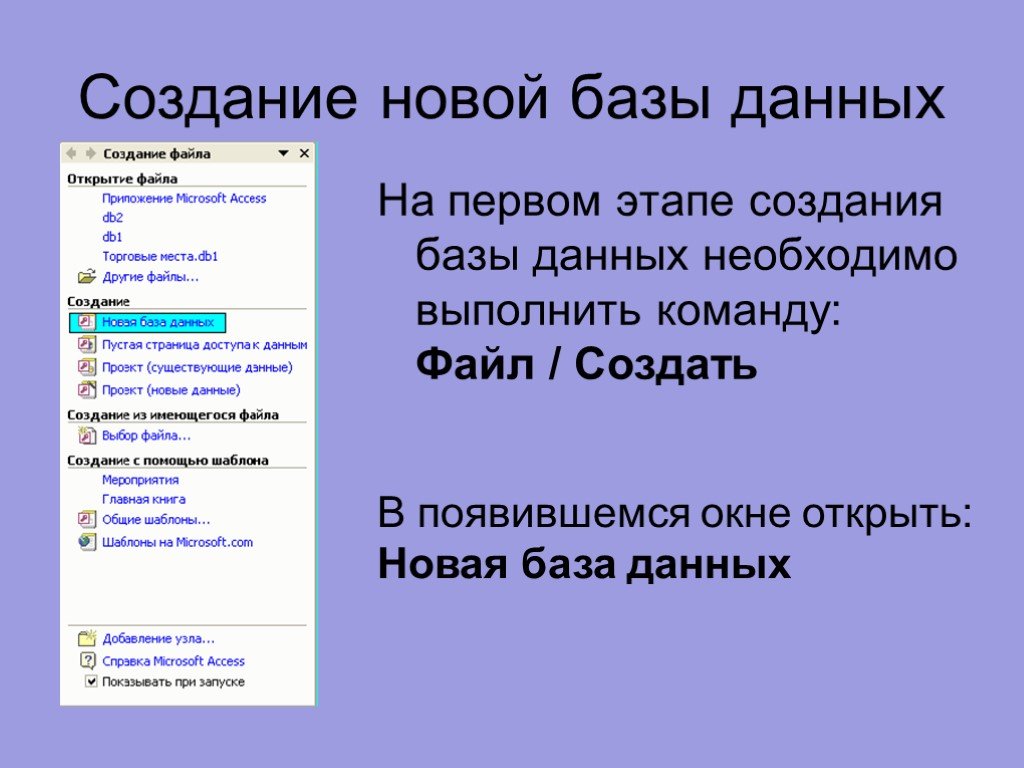
Во-вторых, щелкните правой кнопкой мыши узел «Базы данных» и выберите «Создать» > «База данных…», пункт меню 9.0035
Появится диалоговое окно для ввода подробной информации о новой базе данных.
В-третьих, введите имя базы данных и выберите владельца на общей вкладке.
В этом примере мы ввели sampledb в качестве имени новой базы данных и postgres в качестве владельца.
В-четвертых, выберите вкладку Definition , чтобы задать свойства базы данных:
На вкладке Definition вы можете выбрать кодировку, выбрать шаблон, табличное пространство, сопоставление, тип символов и лимит соединений.
Вкладка Безопасность позволяет вам определять метки безопасности и назначать привилегии. Вкладка Привилегии позволяет назначать привилегии роли.
В-пятых, щелкните вкладку SQL, чтобы просмотреть сгенерированный оператор SQL, который будет выполняться.

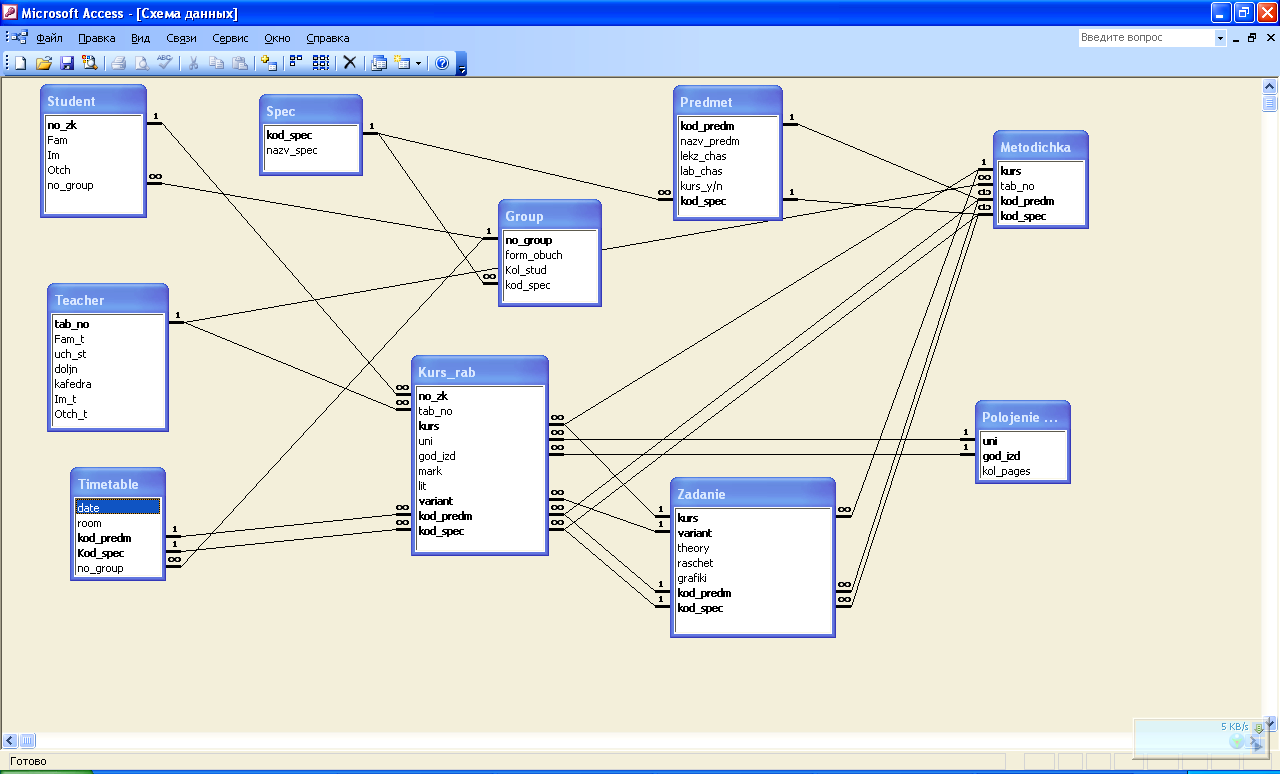
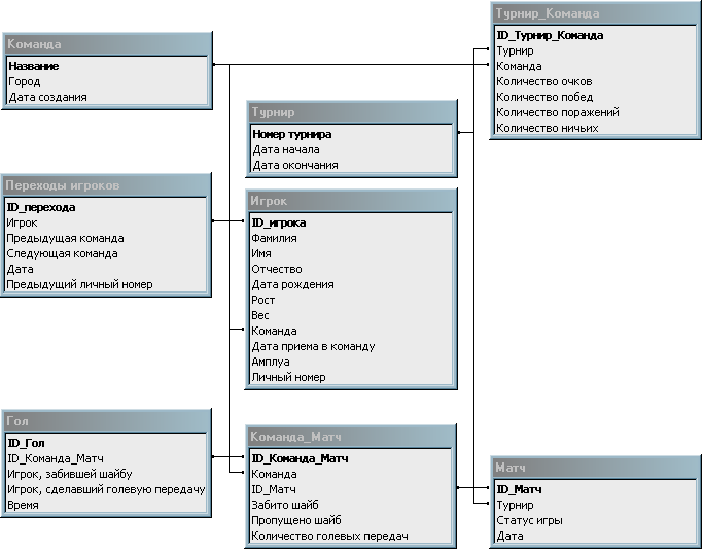
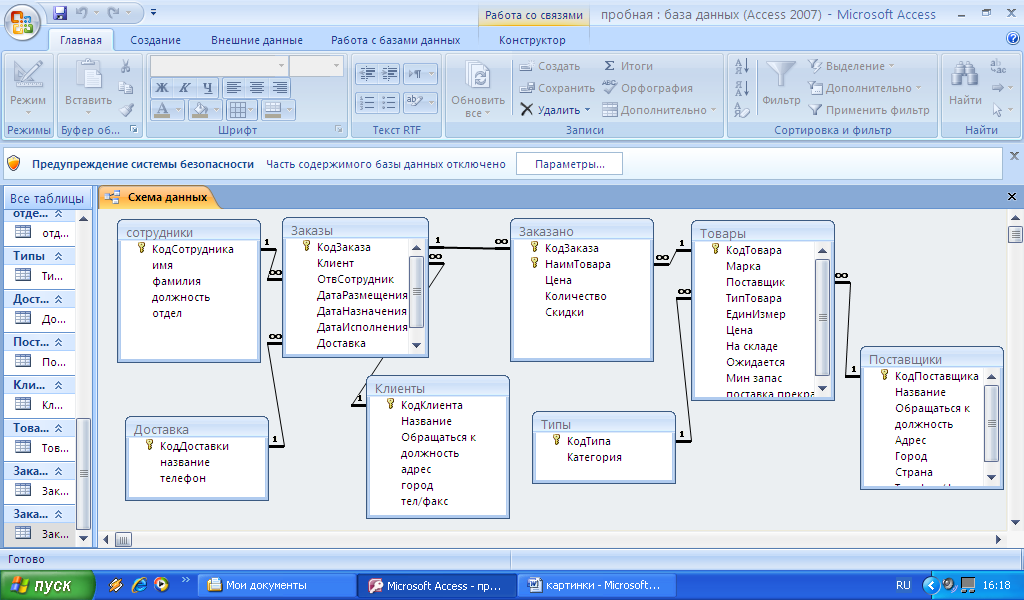


 ..
спецификация_создания:
[ПО УМОЛЧАНИЮ] НАБОР СИМВОЛОВ [=] charset_name
| [ПО УМОЛЧАНИЮ] COLLATE [=] collation_name
| КОММЕНТАРИЙ [=] 'комментарий'
..
спецификация_создания:
[ПО УМОЛЧАНИЮ] НАБОР СИМВОЛОВ [=] charset_name
| [ПО УМОЛЧАНИЮ] COLLATE [=] collation_name
| КОММЕНТАРИЙ [=] 'комментарий'
 ..;
..;
 Если вы попытаетесь создать базу данных, имя которой уже существует, PostgreSQL выдаст ошибку.
Если вы попытаетесь создать базу данных, имя которой уже существует, PostgreSQL выдаст ошибку.